In der Google-Maps-App lässt sich ein Dark-Mode aktivieren, der die Karte in dunklen Farben anzeigt, was insbesondere nachts sehr angenehm für die Augen ist. Wie ihr den dunklen Modus auf Android, iPhones und iPads einschaltet, zeigen wir euch hier.
Ende 2021 hat Google den Dark-Mode für Android- und iOS Nutzer global verbreitet. Nun könnt ihr ihn einschalten.
Google Maps: Dark-Mode aktivieren in Android und iOS
In Android und iOS aktiviert ihr den Dark-Mode auf gleiche Weise:
- Öffnet die Google-Maps-App auf dem Android-Gerät/iPhone/iPad.
- Tippt oben rechts auf euer Profilbild.
- Öffnet die „Einstellungen“.
- Tippt auf „Design“.
- Aktiviert „Immer dunkles Design“.
Vielleicht fragt euch „Google Maps“ auch direkt, ob ihr auf das dunkle Design wechseln möchtet:
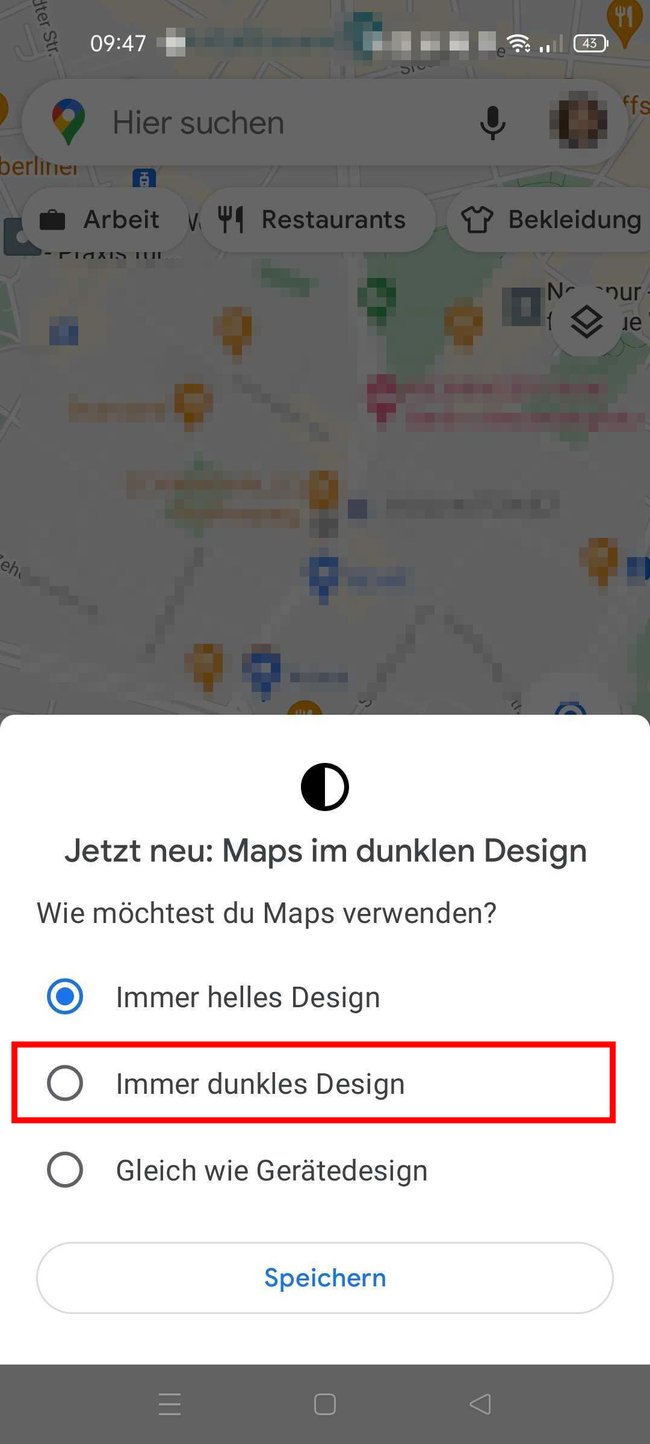
Google Maps: Dark Mode im Navigationsmodus aktivieren
Falls euch der Dark-Mode auf eurem Smartphone nicht angeboten wird, könnt ihr wenigstens den Navigationsansicht in dunkle Farben Hüllen, indem ihr den Nachtmodus auch am Tag permanent aktiviert.
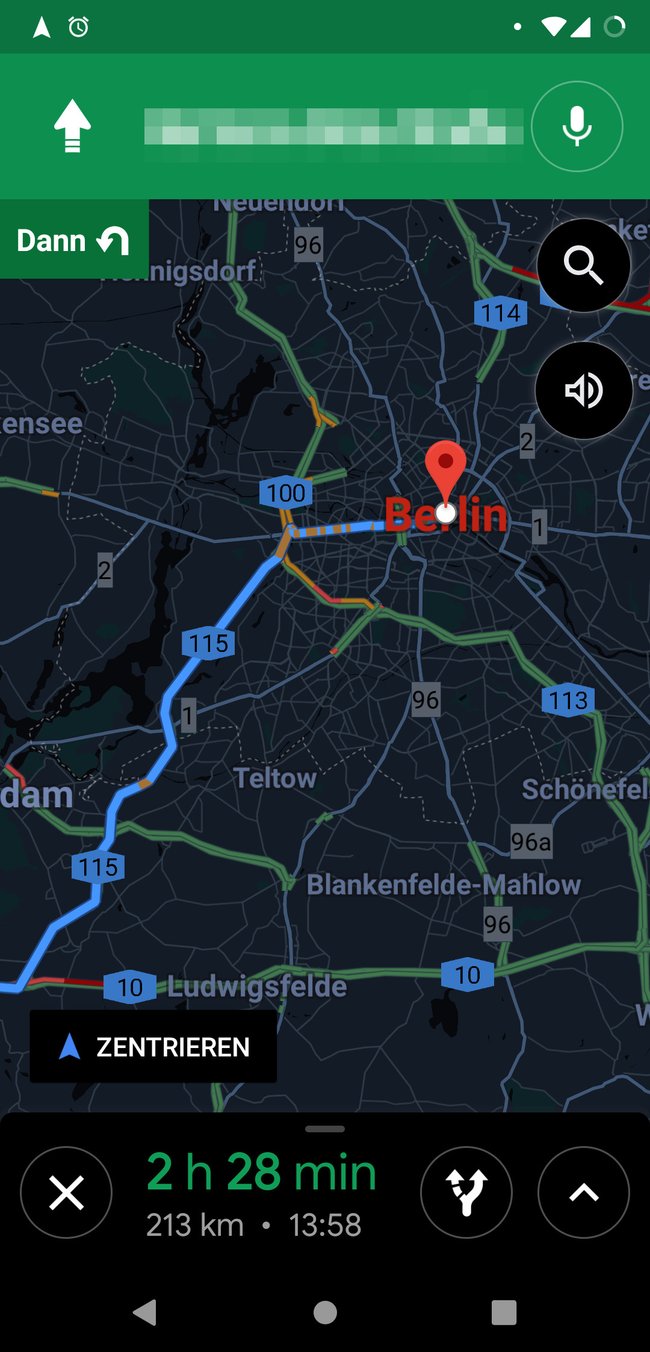
- Tippt in Google Maps oben links auf das Menü-Symbol ≡.
- Tippt unten auf „Einstellungen“.
- Scrollt herunter und tippt auf „Navigationseinstellungen“.
- Scrollt erneut herunter und aktiviert im Bereich „Kartendarstellung“ das Farbschema „NACHT“.
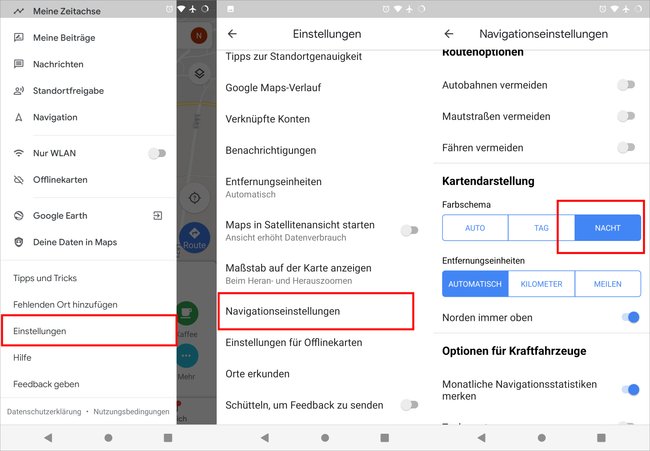
Wenn ihr Google Maps in der Standard-Ansicht anschaut, seht ihr noch keine Veränderung der Farben. Erst wenn ihr das Menü-Symbol (≡) antippt und Navigation öffnet, seht ihr, dass die Karte und alle Elemente im dunklen Design angezeigt werden.
Hier seht ihr die 15 interessantesten Orte auf Google Maps:
Endlich hat „Google Maps“ auch einen offiziellen Dark-Mode. Der dunkle Modus ist bei mir aktiviert – überall, wo es geht. Wo es nicht geht, wird es reinprogrammiert. Ich finde das angenehmer als die grellen, weißen Farben. Welches Farb-Design mögt ihr lieber? Schreibt es uns gerne in die Kommentare.

